win7系统怎么截屏 win7电脑截屏的快捷方式是什么
更新时间:2024-01-26 09:18:17作者:zheng
我们在使用win7电脑的时候可以使用快捷键来使用各种功能,非常的方便,有些用户就想要在win7电脑上使用快捷键来进行截图,但是却不知道win7电脑截屏的快捷方式是什么,今天小编就给大家带来win7系统怎么截屏,如果你刚好遇到这个问题,跟着我的方法来操作吧。
推荐下载:系统之家win7
方法如下:
方法一、自带快捷键
1、按Prtsc键截图
可以获取整个计算机屏幕的内容。按下PrtSc键后,可以直接打开画图工具,并进行粘贴操作。还可以将截图粘贴到QQ聊天框或Word文档中,然后选择保存即可。

2、按Ctrl+Prtsc键截图
这种方法截取的截图内容也是整个计算机屏幕,与前面提到的截图方法相同,可以直接进行粘贴和使用。

3、按Alt+Prtsc键截图
使用Alt+PrtSc组合键可以截取当前活动窗口的内容。如果你打开了一个正在使用的软件窗口,用这个组合键进行截图。截取的屏幕内容将只包含该软件窗口的显示界面,而不是整个屏幕,这种方法更加精确。

方法二、软件快捷键
1.使用QQ的软件截图,按快捷键:Ctrl+Alt+A。

2.使用微信的截图快捷键设置,在PC端微信里面点击左下角--设置--快捷按键。然后点击截取屏幕,输入你想设置的快捷键即可。
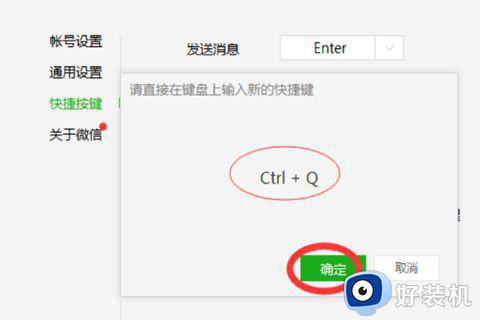
win7系统怎么截屏就为大家介绍到这里了。若是你也遇到同样情况的话,不妨参考本教程操作看看!
win7系统怎么截屏 win7电脑截屏的快捷方式是什么相关教程
- win7系统截屏幕快捷键怎么使用 win7电脑截屏的快捷方式是什么
- win7屏幕截屏电脑快捷键是什么 win7电脑截屏快捷键是哪个键
- 电脑截屏快捷键win7是什么 电脑截屏快捷键是哪个win7
- win7系统怎么截屏快捷键 win7系统快速截屏方法大全
- windows7截屏的快捷键是什么 window7电脑怎么截屏快捷键
- win7截屏快捷键ctrl+alt+什么 win7截图的快捷键是哪个键
- win7电脑截屏快捷键ctrl+alt+怎么按 windows7电脑截图快捷键ctrl加什么
- win7截屏快捷键的使用方法 win7系统电脑如何截屏
- 电脑怎么截屏按哪个键win7 电脑怎么截图快捷键win7
- 电脑如何截屏截图win7 win7系统电脑截屏的方法
- win7访问win10共享文件没有权限怎么回事 win7访问不了win10的共享文件夹无权限如何处理
- win7发现不了局域网内打印机怎么办 win7搜索不到局域网打印机如何解决
- win7访问win10打印机出现禁用当前帐号如何处理
- win7发送到桌面不见了怎么回事 win7右键没有发送到桌面快捷方式如何解决
- win7电脑怎么用安全模式恢复出厂设置 win7安全模式下恢复出厂设置的方法
- win7电脑怎么用数据线连接手机网络 win7电脑数据线连接手机上网如何操作
win7教程推荐
- 1 win7每次重启都自动还原怎么办 win7电脑每次开机都自动还原解决方法
- 2 win7重置网络的步骤 win7怎么重置电脑网络
- 3 win7没有1920x1080分辨率怎么添加 win7屏幕分辨率没有1920x1080处理方法
- 4 win7无法验证此设备所需的驱动程序的数字签名处理方法
- 5 win7设置自动开机脚本教程 win7电脑怎么设置每天自动开机脚本
- 6 win7系统设置存储在哪里 win7系统怎么设置存储路径
- 7 win7系统迁移到固态硬盘后无法启动怎么解决
- 8 win7电脑共享打印机后不能打印怎么回事 win7打印机已共享但无法打印如何解决
- 9 win7系统摄像头无法捕捉画面怎么办 win7摄像头停止捕捉画面解决方法
- 10 win7电脑的打印机删除了还是在怎么回事 win7系统删除打印机后刷新又出现如何解决
